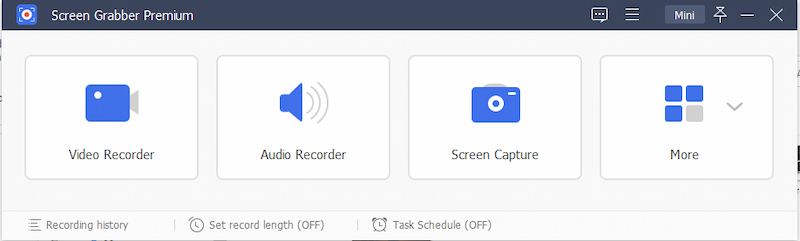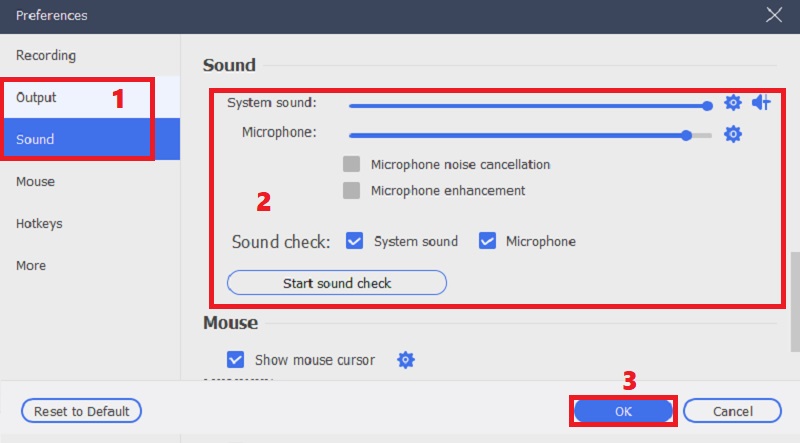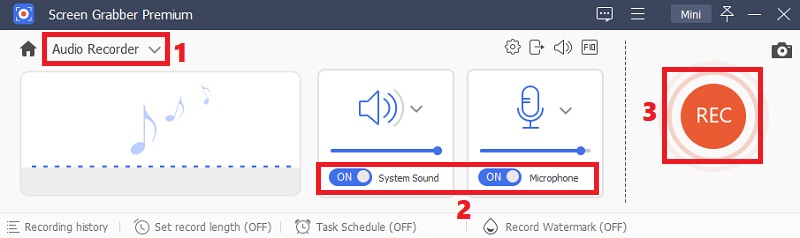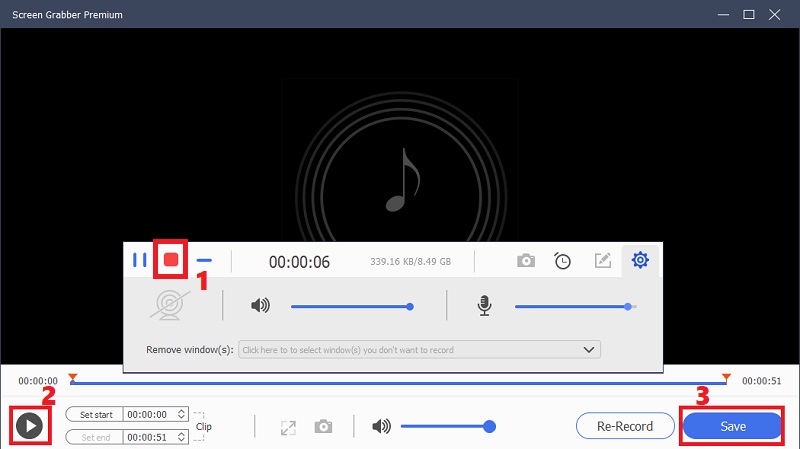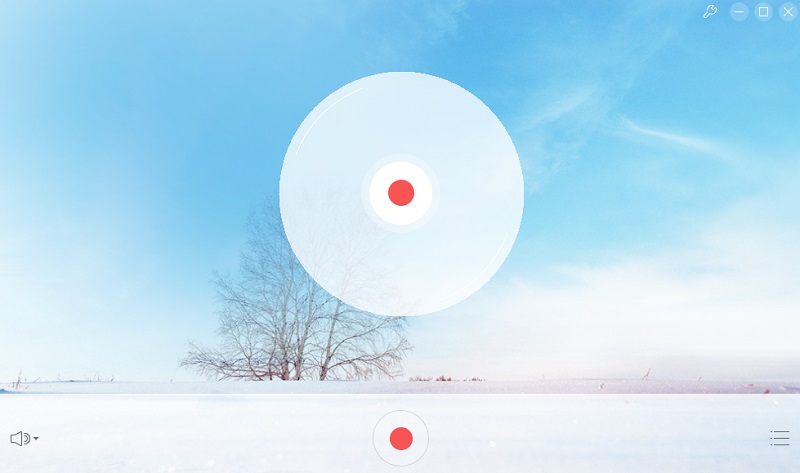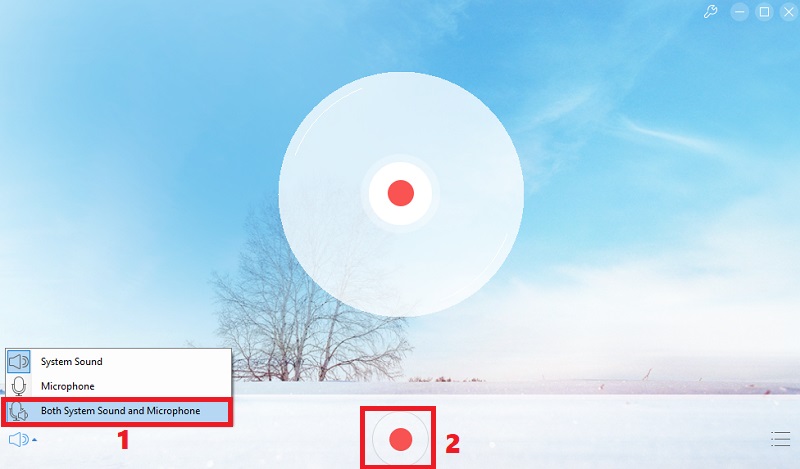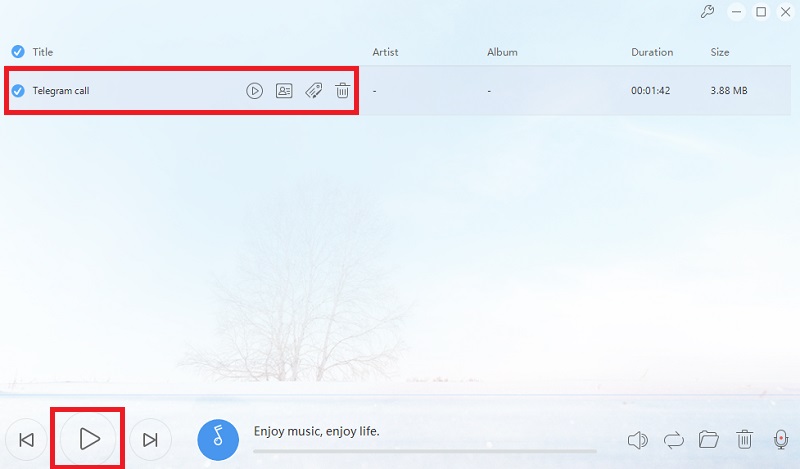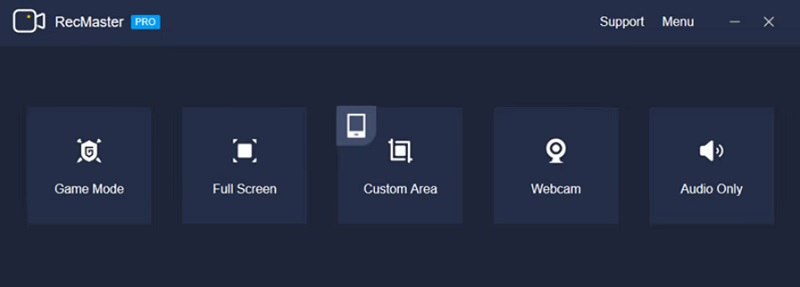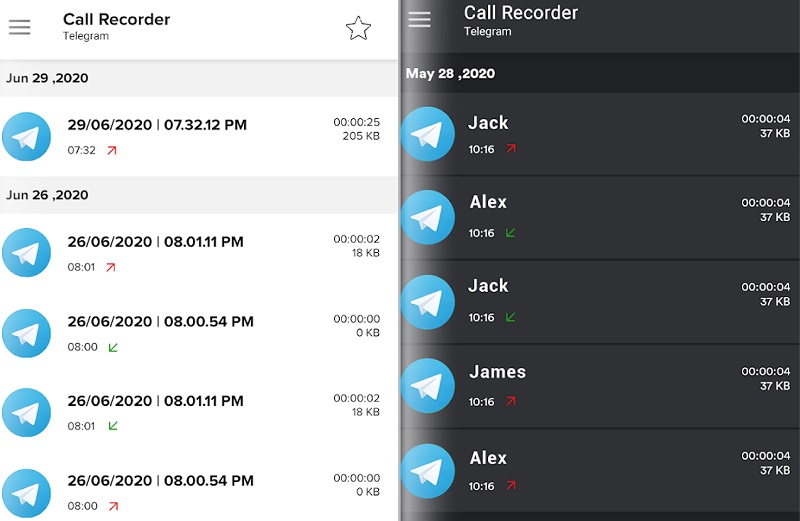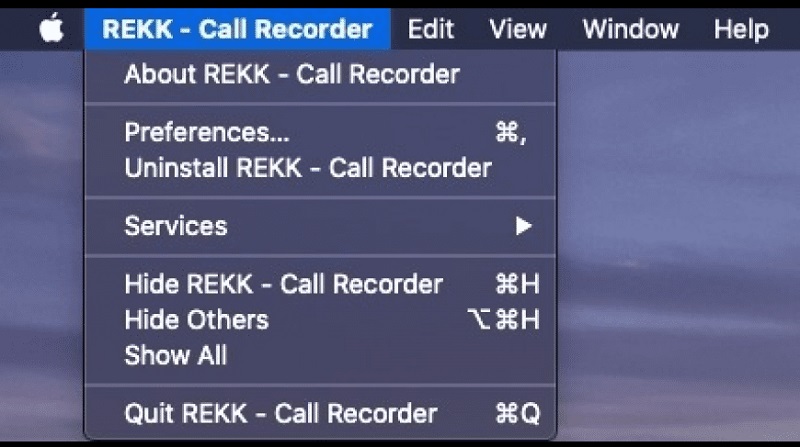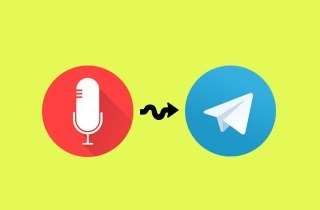
Comment enregistrer un appel de télégramme avec un enregistreur de bureau professionnel ?
Meilleur pour: Enregistrement vidéo et audio professionnel
Planifier l'enregistrement : Oui, vous pouvez créer une tâche planifiée prédéfinie dans cet outil pour enregistrer automatiquement vos activités à l'écran.
Maintenant, laissez-nous vous présenter AceThinker Aqua Démo, un outil puissant et le meilleur enregistreur d'appels pour télégrammes. Avec ce logiciel, vous pouvez enregistrer n'importe quelle activité sur votre PC en quelques étapes simples. Une fois l'enregistrement terminé, il est enregistré en haute qualité vidéo. AceThinker Aqua Demo en tant qu'enregistreur d'appel Telegram peut vous aider à enregistrer votre appel même si vous êtes nouveau en raison de son interface conviviale et simple. En plus d'enregistrer des vidéos, il vous aide à enregistrer de l'audio à partir du système ou du microphone externe de l'appareil, ce qui est préférable si vous souhaitez enregistrer un didacticiel ou même faire des présentations.
Essayez-le gratuitement
Téléchargement gratuit
Windows 8 / 10 / 11
Téléchargement sécurisé
Téléchargement gratuit
Mac OS X 10.15 et supérieur
Téléchargement sécurisé
Étape 1 Installez l'enregistreur de télégrammes
Tout d'abord, cliquez sur l'une des icônes de "téléchargement" que vous pouvez voir ci-dessus pour recevoir le logiciel approprié. Cliquez sur le bouton de gauche si vous utilisez le système d'exploitation Windows. Si vous utilisez Mac OS, cliquez sur le bouton sur le côté droit de l'écran. Pour installer complètement l'outil sur votre appareil, suivez les instructions de la fenêtre de l'assistant. Lancez-le après l'installation pour afficher l'écran principal.Étape 2 Modifier les paramètres audio
Sélectionnez l'option "Enregistreur audio" dans le menu déroulant du mode d'enregistrement et cliquez sur l'icône "engrenage" à côté pour ouvrir la fenêtre "Préférences" avec ses paramètres principaux. Ensuite, modifiez le format et la qualité audio, puis cliquez sur les boutons "Sortie" et "Son" en dessous. Selon vos préférences, vous pouvez également modifier les paramètres audio, y compris le microphone et le volume sonore du système. Pour enregistrer vos modifications, cliquez sur le bouton "OK".Étape 3 Sélectionnez le type d'audio et démarrez l'enregistrement
Revenez au mode "Enregistreur audio" et activez "ON" le son du système et le microphone bascule. Puisque vous enregistrez un appel vocal, assurez-vous de terminer cette étape avant de commencer. Ensuite, appuyez sur le bouton "REC" sur le côté droit de l'outil pour commencer l'enregistrement. Vous pouvez enregistrer n'importe quelle quantité de communication vocale sans vous soucier de la limite de temps.Étape 4 Vérifiez l'appel de télégramme enregistré
Lorsque vous avez terminé l'appel, cliquez sur "Arrêter" pour mettre fin à l'enregistrement. Vous pouvez entendre l'appel Telegram enregistré dans une nouvelle fenêtre qui apparaîtra sur votre écran. Pour ce faire, sélectionnez "Jouer" dans le menu de la fenêtre à gauche. Une fois satisfait, cliquez sur "Enregistrer" pour conserver le fichier sur votre ordinateur. Vous pouvez facilement stocker votre appel enregistré avec ce fantastique enregistreur d'appel Telegram.Comment enregistrer gratuitement sur Telegram Call Online ?
Meilleur pour: Enregistrement audio rapide en haute qualité
Planifier l'enregistrement : Non, cet outil n'offre pas de planificateur de tâches pour l'audio.
Alors, enregistrez un appel vocal de télégramme si vous ne voulez pas de logiciel de téléchargement compliqué. Une solution en ligne que vous pouvez utiliser gratuitement pour enregistrer très facilement un appel Telegram est AceThinker Enregistreur audio gratuit en ligne. C'est un outil simple qui enregistre votre audio dans la qualité d'origine. Cet outil prend également en charge l'enregistrement d'appels et de musique à partir de plateformes de diffusion en ligne, notamment YouTube, Spotify et d'autres au format MP3. Il est rapide, efficace et fait le travail en quelques clics. Il vous permet également d'enregistrer simultanément le son du système et le son via le microphone. Vous pouvez également renommer et organiser les enregistrements audio avec la fonction ID3 Tags. Ainsi, vos fichiers sont en sécurité à un endroit.
Étape 1 Sélectionnez la source audio
Cliquez sur le lien ci-dessus pour accéder au site Web officiel de l'entreprise sur votre navigateur Web. Après cela, cliquez sur "Démarrer l'enregistrement" pour ouvrir le lanceur de l'outil. Exécutez le lanceur une fois que vous l'avez téléchargé pour voir l'interface de l'outil d'enregistrement apparaître sur votre écran.Étape 2 Commencer l'enregistrement de l'appel de télégramme
Pour choisir la source audio, cliquez sur le bouton "haut-parleur" dans le coin inférieur gauche de l'outil. Pour enregistrer les appels Telegram, vous devez cliquer sur le bouton "Son système et microphone" dans cette section. Après cela, appuyez sur le bouton rouge pour enregistrer l'audio de l'appel. Le même bouton rouge doit être cliqué pour arrêter l'enregistrement.Étape 3 Terminer et vérifier l'enregistrement
Le fichier sera automatiquement stocké dans l'outil et sur votre ordinateur une fois que vous aurez arrêté l'enregistrement. Vous pouvez également modifier le nom du fichier en sélectionnant l'icône "balise" ID3 à côté du nom du fichier. Les enregistrements seront ensuite enregistrés au format MP3 par l'enregistreur d'appels Telegram, vous n'avez donc pas à vous soucier du format de sortie. Cliquez sur le bouton "Play" de l'outil pour écouter immédiatement votre enregistrement.Autres outils pour enregistrer les appels de télégramme sur Windows/Mac
Maintenant, dans cette partie, nous vous guiderons à travers quelques outils supplémentaires que nous avons répertoriés pour vous ; qui se sont avérés utiles pour enregistrer les appels Telegram :
1. RecMaster
Meilleur pour: Idéal pour le gameplay et l'enregistrement audio pour les débutants
Planifier l'enregistrement : Oui, l'outil dispose d'un planificateur de tâches que vous pouvez utiliser.
Le premier enregistreur d'appels pour Telegram est RecMaster qui est pris en charge avec Windows et Mac OS. RecMaster a une interface simple qui en fait un logiciel convivial. Non seulement il enregistre l'appel Telegram, mais il est utile pour enregistrer les appels depuis Hangouts et Skype. Il offre plusieurs modes d'enregistrement audio pour les utilisateurs de PC. Pour enregistrer, Telegram appelle le mode approprié Audio uniquement, qui capture une haute qualité audio. Non seulement il convient à l'enregistrement audio, mais l'enregistrement vidéo est également possible, et certaines fonctionnalités d'édition sont des outils intégrés.
Mode d'emploi:
- Installez RecMaster sur votre ordinateur et ouvrez-le. Familiarisez-vous ensuite avec son interface et ses boutons. Passez à l'étape suivante pour continuer.
- Après cela, sélectionnez le mode "Audio uniquement" puisque nous enregistrons l'appel Telegram. Pendant ce temps, vous pouvez activer le mode "Remplir l'écran" si vous enregistrez un appel vidéo Telegram. Ajustez les paramètres audio et le débit selon vos préférences.
- Ensuite, appuyez sur le bouton "Enregistrer" pour commencer l'enregistrement. Une fois cela fait, lancez l'application Telegram sur votre ordinateur et lancez un appel. Appuyez sur l'icône "Stop" si vous êtes en panne avec votre appel Telegram et enregistrez l'enregistrement.
2. Enregistreur vocal
Meilleur pour: Enregistrement d'appels audio sans autres paramètres
Planifier l'enregistrement : L'outil ne prend pas en charge la fonction de planificateur de tâches.
Ce logiciel est conçu pour enregistrer les appels audio Telegram pour PC Windows. Pour l'installer sur votre PC, vous aurez besoin d'un émulateur, par exemple Bluestacks. Il possède une interface relativement simple mais efficace, ce qui facilite l'utilisation d'un enregistreur d'appels de télégrammes. Enregistreur vocal peut détecter les appels Telegram entrants / sortants et démarrer automatiquement l'enregistrement. L'audio enregistré grâce à la technologie AI est amélioré et a un son audible net. Lorsque l'appel se termine, l'enregistrement s'arrête automatiquement. Votre audio est enregistré dans les fichiers sur une carte SD.
Mode d'emploi:
- Ouvrez Speech Recorder sur votre émulateur, comme Bluestacks. Ensuite, accédez à votre application Telegram sur votre ordinateur.
- Connectez votre compte Telegram à l'enregistreur d'appels pour synchroniser tous vos contacts. Une fois terminé, démarrez votre appel vocal Telegram.
- Ensuite, une icône d'enregistrement apparaîtra dans la partie centrale de l'application. Appuyez sur cette icône pour enregistrer votre appel. Si vous voulez mettre fin à l'enregistrement, appuyez sur le bouton "Stop".
3. Enregistreur d'appels REKK
Meilleur pour: Enregistrement audio sur les ordinateurs Mac
Planifier l'enregistrement : L'outil ne vous permet pas de créer une tâche planifiée.
Le dernier mais non le moindre sur notre liste est le Enregistreur d'appels REKK qui est une solution parfaite pour enregistrer de l'audio et de la vidéo sur votre Mac OS. Il peut enregistrer vos appels à partir de plusieurs plates-formes, notamment Skype, les réunions Zoom ou Viber. Un enregistreur d'appel fantastique pour les appels de télégramme. Il enregistre les appels audio en haute qualité et les enregistre sur votre appareil. Vous pouvez même enregistrer vos appels audio et vidéo tout en utilisant des écouteurs. Il dispose d'une fonction de partage intelligent où vous pouvez partager l'appel enregistré avec vos amis. Vous trouverez ci-dessous un tutoriel sur la façon d'enregistrer un appel Telegram sur Mac avec REKK Call Recorder
Mode d'emploi:
- Obtenez REKK Call Recorder depuis "l'App Store" de votre ordinateur Mac et démarrez-le. Ensuite, appuyez sur l'icône de la barre d'état "REKK" et sélectionnez "Démarrer l'enregistrement audio" si vous souhaitez capturer l'appel vocal Telegram.
- Lorsque l'application commence à enregistrer votre appel, vous verrez la durée et la taille du fichier de l'appel sur la partie supérieure de l'ordinateur Mac. Pendant l'enregistrement, vous pouvez régler le volume pour une meilleure sortie.
- Enfin, appuyez sur "Arrêter l'enregistrement audio" pour terminer le processus d'enregistrement. Cliquez sur l'icône de la barre d'état pour lancer la fenêtre principale de l'application. Appuyez sur l'enregistrement pour écouter l'appel enregistré.
Final Thoughts:
Maintenant, après un examen détaillé de quelques outils fantastiques, nous espérons que vous avez pu trouver l'enregistreur d'appels pour un télégramme qui correspondait à vos intérêts. Cependant, tous les outils mentionnés ci-dessus ont des fonctionnalités remarquables. Nous recommandons Démo ACETHINKER Aqua, qui est le meilleur outil pour enregistrer les appels Telegram en raison de ses fonctionnalités distinctes.